win7如何安装为win10?win7安装win10的详细教程
win7如何安装为win10?win7安装win10的详细教程?
随著windows的不断更新,其功能也越来越完善,很多小伙伴也想将自己的win7安装到win10上,那该怎么做呢?下面小编就带大家来看看。

win7安装win10教程的详细教程
1、下载windowsna.
选择你要下载的系统版本工具,以64位为例。点击保存,将文件保存在本地磁盘,不要直接运行;
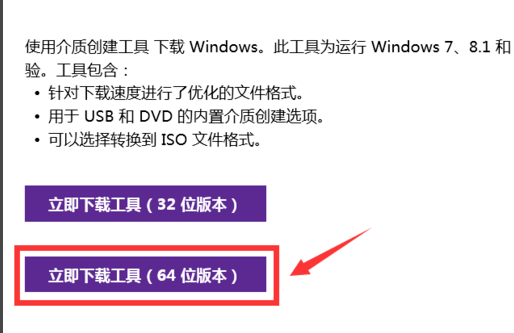

2、下载完成,右键这个工具文件--以管理员身份运行
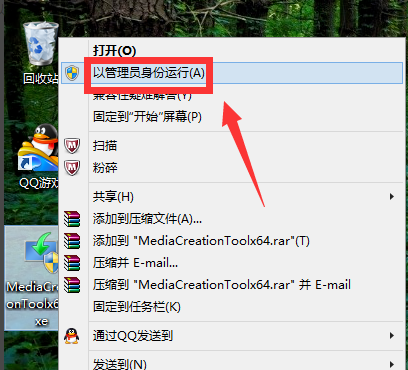
3、启动后一种选择升级这台电脑,然后点击下一步,开始升级,你会发现系统盘多了一个文件夹,

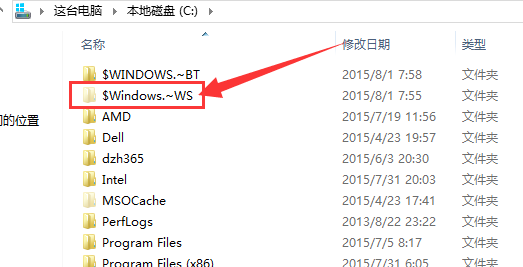
4、另一种选择为其它电脑制作安装介质,这种只是下载安装盘,点击下一步。
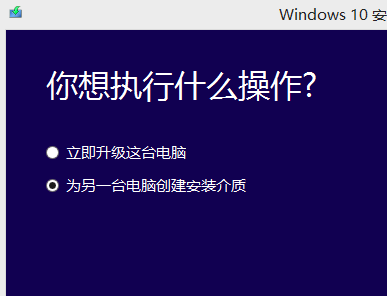
5、选择你的安装盘的语言及版本信息,点击下一步
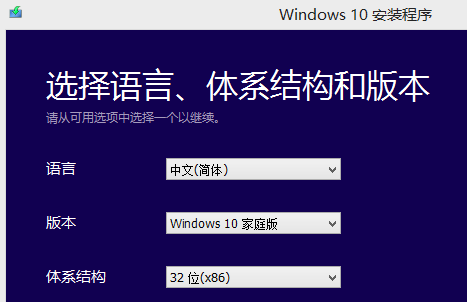
6、选择安装盘的介质,当然是U盘,方便都有USB口,容量最好8G的
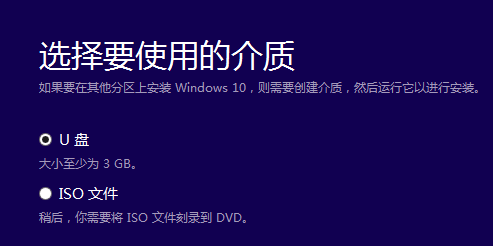
7、选择好你的盘符,开始下载,下载完成后你可以随时安装在任何电脑上,只要原系统处于激活状态,win10就会跟随自动激活。
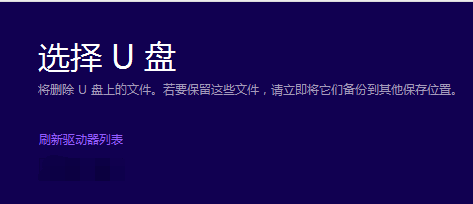
如果无法激活,可能需要你在应用商店自己购买正版激活码了。
以上就是本站问您带来的win7系统改为win10系统的详细步骤,希望可以解决掉您的困惑。
相关文章
- win7资源管理器已停止工作怎么解决?解决方法介绍?
- win7电脑日志怎么清除?win7电脑日志删除教程
- Win7如何修改默认浏览器?Win7系统默认浏览器修改教程
- win7系统升级后无法启动?win7系统升级后无法启动的解决方法?
- Win7系统蓝屏提示drive power state failure的解决方法
- win7如何更改启动顺序?win7启动顺序更改教程
- 笔记本电脑屏幕忽然变得很暗?笔记本电脑屏幕忽然变得很暗解决方法
- win7系统分辨率不能调整是什么原因?win7电脑分辨率无法调整的解决方法
- win7家庭版管理员模式怎么开启
- win7系统内存占用率高怎么解决?win7系统内存占用率高的解决方法
- win7定时关机怎么设置-win7定时关机命令-定时关机win7
- 低配电脑装win7哪个版本好?低配电脑win7版本安装推荐
- win7系统进程太多怎么优化?win7系统进程太多的优化方法
- win7窗口出现文字乱码怎么办?win7窗口出现文字乱码解决方法
- win7换xp系统bios怎么设置?win7换xp系统bios设置步骤教程
- 番茄花园win732位系统下载安装详细步骤教程
